|
23.在【图层】面板中调整模糊后向日葵的排列顺序,拖拽到所有对象的下方,并且同时设置其【透明度】为40。如图1.21所示。
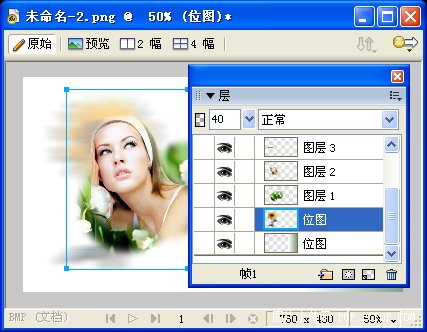
图1.21 调整图像的排列顺序和透明度
24.把另外一张向日葵的图像缩小到适当的尺寸,并且移动到十字坐标上,如图1.22所示。

图1.22 缩小向日葵图像的尺寸,并且移动到相应的位置
25.使用绘图工具栏中的【选取框】工具,选中图像中多余的像素区域,依次删除。如图1.23所示。

图1.23 使用【选取框】工具,删除图像多余的部分
21.最后,在画布中添加文本和网站标志,整个页面效果图就制作完毕了。效果如图1.1所示。

点击放大
出处:蓝色理想
责任编辑:moby
上一页 Fireworks 8 制作网页效果图 [5] 下一页 Fireworks 8 制作网页效果图 [7]
◎进入论坛Photoshop、Fireworks版块参加讨论
|







